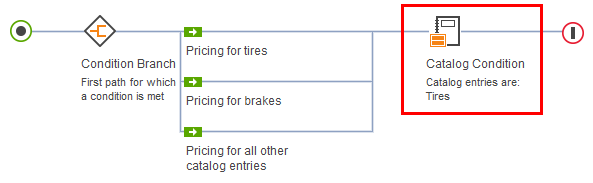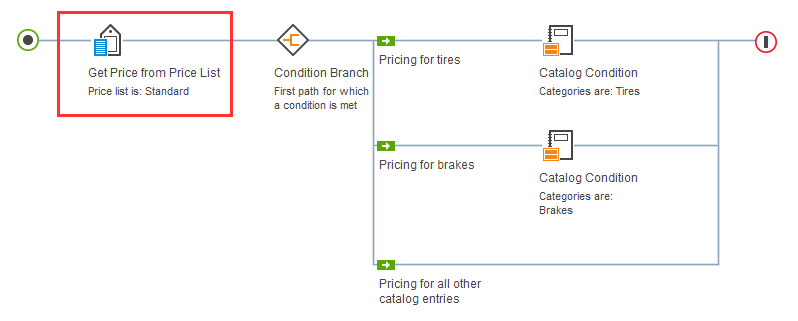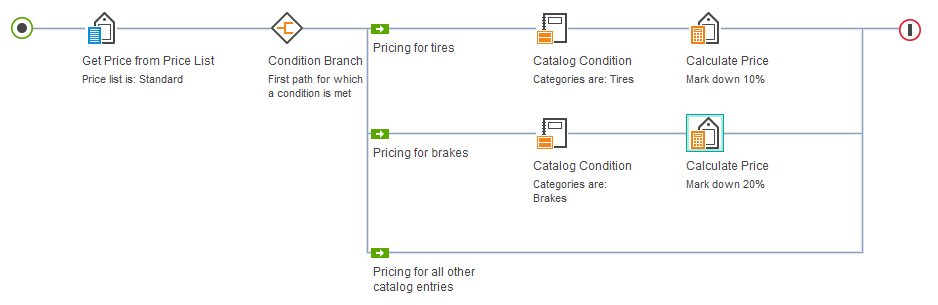Puede crear una regla de precio que pueda asignar precios a las entradas del catálogo de forma diferente en función de determinadas condiciones. Dichas condiciones pueden estar relacionadas con la parte del catálogo a la que pertenece la entrada del catálogo o con el cliente que visualiza la entrada del catálogo o con alguna otra condición. Para cada condición, puede especificar una o más instrucciones de fijación de precios. Cada instrucción está representada como una acción en el flujo de reglas de precios.
Procedimiento
-
Abra las herramientas del Centro de gestión y, en el menú de hamburguesa, haga clic en .
- En la barra de herramientas, pulse la flecha del lado derecho de

 Crear nuevo y, a continuación, seleccione Regla de precio.
Crear nuevo y, a continuación, seleccione Regla de precio. - Establezca las propiedades de la regla de precio:
| Property | Descripción: |
|---|
| Nombre: |
Escriba un nombre para esta regla de precio. Este nombre aparece debajo de la regla de precio en la página Reglas de precios - Lista. |
| Descripción: |
Escriba el texto que explica qué es lo que la regla de precio pretende hacer. |
Consejo: Para editar el nombre y la descripción de una regla de precio, pulse el círculo verde al inicio de la regla de precio.
- Configure la Ramificación de condición:
- En la sección Ramificación de la paleta, arrastre el icono Ramificación de condición al flujo de reglas de precios entre los círculos verde y rojo.
- Pulse la Ramificación de condición.
- Complete las propiedades para el elemento Ramificación de condición.
| Property |
Descripción: |
| Nombre: |
Escriba un nombre para la Ramificación de condición. |
| Vías de acceso |
Necesita una vía de acceso para cada condición en la regla de precio, además de una vía de acceso inferior opcional para fijar precios para entradas de catálogo o clientes que no coinciden las condiciones en otras vías de acceso:
- Para añadir más vías de acceso, pulse el icono Crear nueva vía de acceso situado encima de la tabla Vías de acceso.
- Para cada vía de acceso, escriba un nombre, por ejemplo, Precios para neumáticos, Precios para frenos, Precios para todas las demás entradas del catálogo. El nombre se visualiza en el Creador de reglas de precios situado debajo la flecha verde al principio de cada vía de acceso.
|
- Para cada vía de acceso que sigue a la Ramificación de condición, configure la condición que se debe cumplir:
- En la sección Condiciones de la paleta, arrastre un icono de condición al flujo de reglas de precios situado a la derecha de la flecha verde que empieza la vía de acceso.
Ponga únicamente una condición por vía de acceso.
- Pulse el icono de condición.
- Complete las propiedades para la condición.
Ejemplo: Para configurar una condición para fijar el precio sólo en entradas de catálogo, en la categoría
Neumáticos en la vía de acceso superior:
- Arrastre un icono Condición de catálogo al flujo de reglas de precios situado a la derecha de la flecha verde en la vía de acceso.
- Pulse el icono Condición del catálogo.
- En la vista de propiedades de la condición, especifique la categoría Neumáticos.
El resultado se muestra aquí:
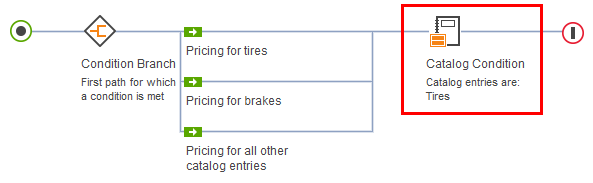
- Para cada vía de acceso adicional, repita los pasos 5.a a 5.c mediante el mismo tipo del icono de condición.
Consejo: En general, no debe añadir un elemento de condición a la vía de acceso inferior. La vía de acceso inferior debería establecer los precios para las entradas de catálogo o los clientes que no cumplan las condiciones de las otras vías de acceso.
- Si es preciso, configure las acciones que deben pasar un precio a la Ramificación de condición. Estas acciones deben situarse a la izquierda de la Ramificación de condición. Si esto no es necesario para la regla de precio, vaya al paso 7.
Sólo realice este paso si todas las vías de acceso que vienen después de la Ramificación de condición utilizan la misma acción que la entrada antes de realizar cualquier cálculo o redondeo. Por ejemplo, si todas las vías de acceso van a basar su precio en la lista de precios estándar, sitúe una acción Obtener precio de la lista de precios a la izquierda de la Ramificación de condición; a continuación, especifique la lista de precios Estándar, tal como se muestra en la captura de la pantalla siguiente. No obstante, si desea que la primera vía de acceso utilice la lista de precios A y la segunda utilice la lista de precios B, no ponga ninguna acción a la izquierda de la Ramificación de condición.
- En la sección Acciones de la paleta, arrastre un icono de acción al flujo de reglas de precios a la izquierda de la Ramificación de condición.
- Pulse el icono de acción.
- Complete las propiedades para la acción.
Ejemplo: Para pasar un precio de la lista de precios
Estándar a todas las vías de acceso en la condición:
- Arrastre una acción Obtener precio de la lista de precios en el flujo de reglas de precios situado a la izquierda de la Ramificación de condición.
- Pulse el icono de la acción Obtener precio de la lista de precios.
- Especifique la lista de precios Estándar en la vista de propiedades de la acción.
El resultado se muestra aquí:
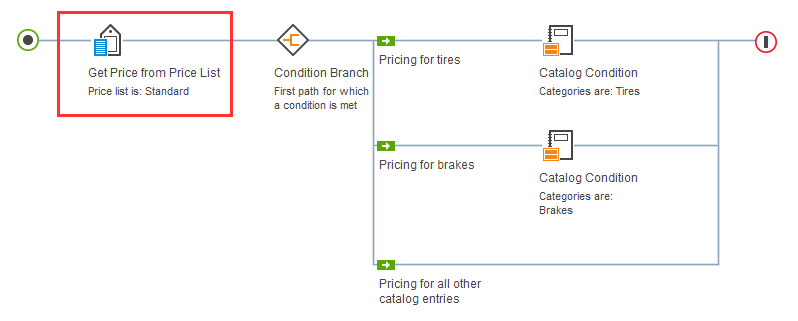
- En cada vía de acceso, añada las acciones para fijar el precio para la condición:
- En la sección Acciones de la paleta, arrastre un icono de acción al flujo de reglas de precios situado a la derecha del elemento de condición.
- Pulse el icono de acción.
- Complete las propiedades para la acción.
No necesita añadir una acción a una vía de acceso si se cumplen las dos condiciones siguientes:
- Ya existe una acción a la izquierda de la Ramificación de condición que pasa un precio a la vía de acceso.
- No necesita ajustar o redondear el precio que se pasa.
Ejemplo: A continuación, se muestra una regla de precio completada con tres vías de acceso:
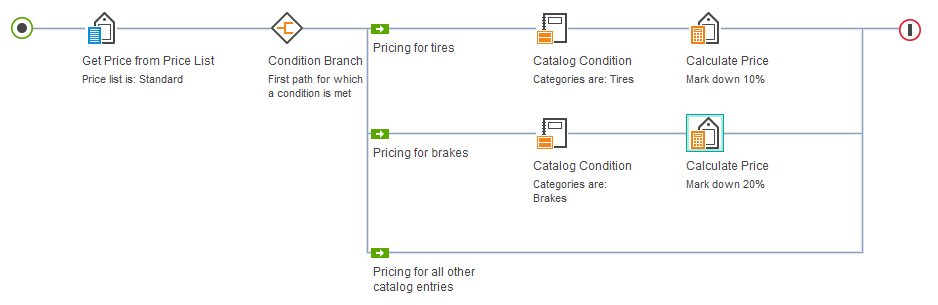
- Guarde y cierre la regla de precio.


 Crear nuevo y, a continuación, seleccione Regla de precio.
Crear nuevo y, a continuación, seleccione Regla de precio.